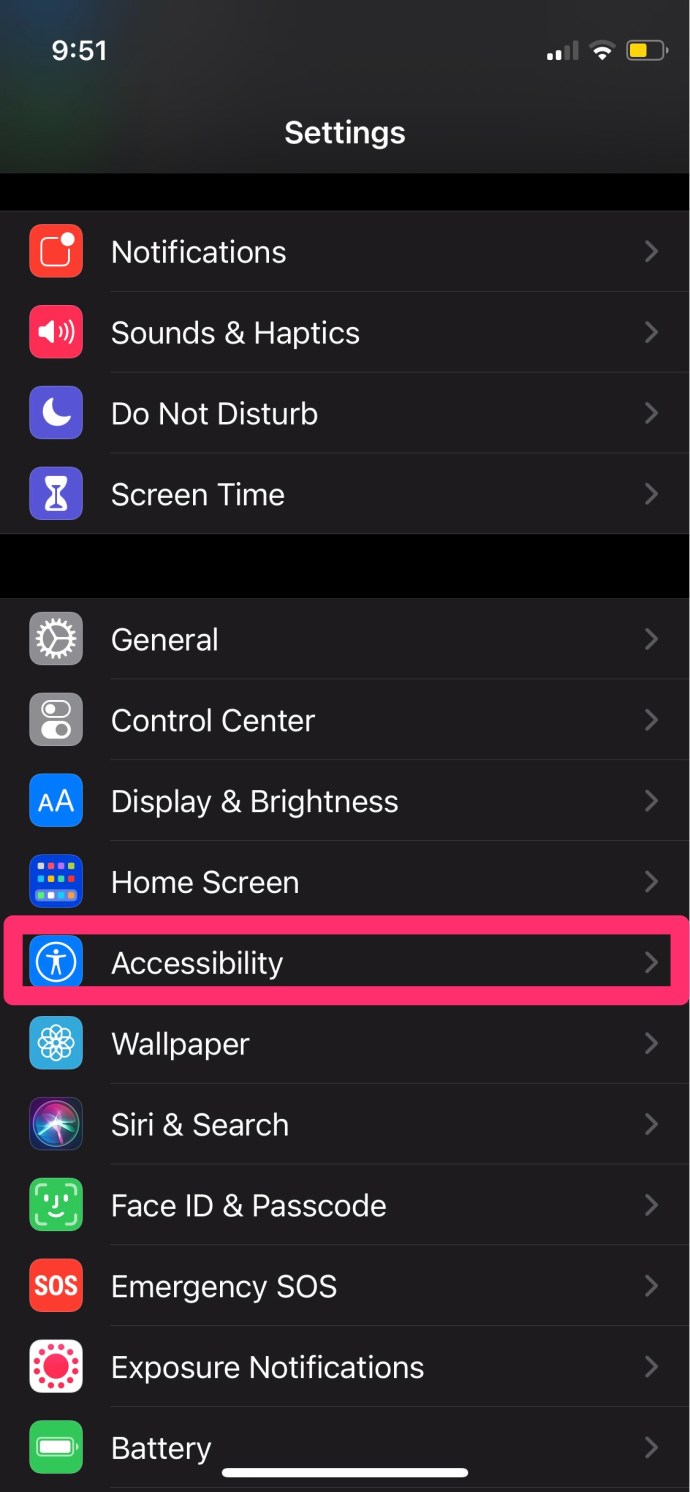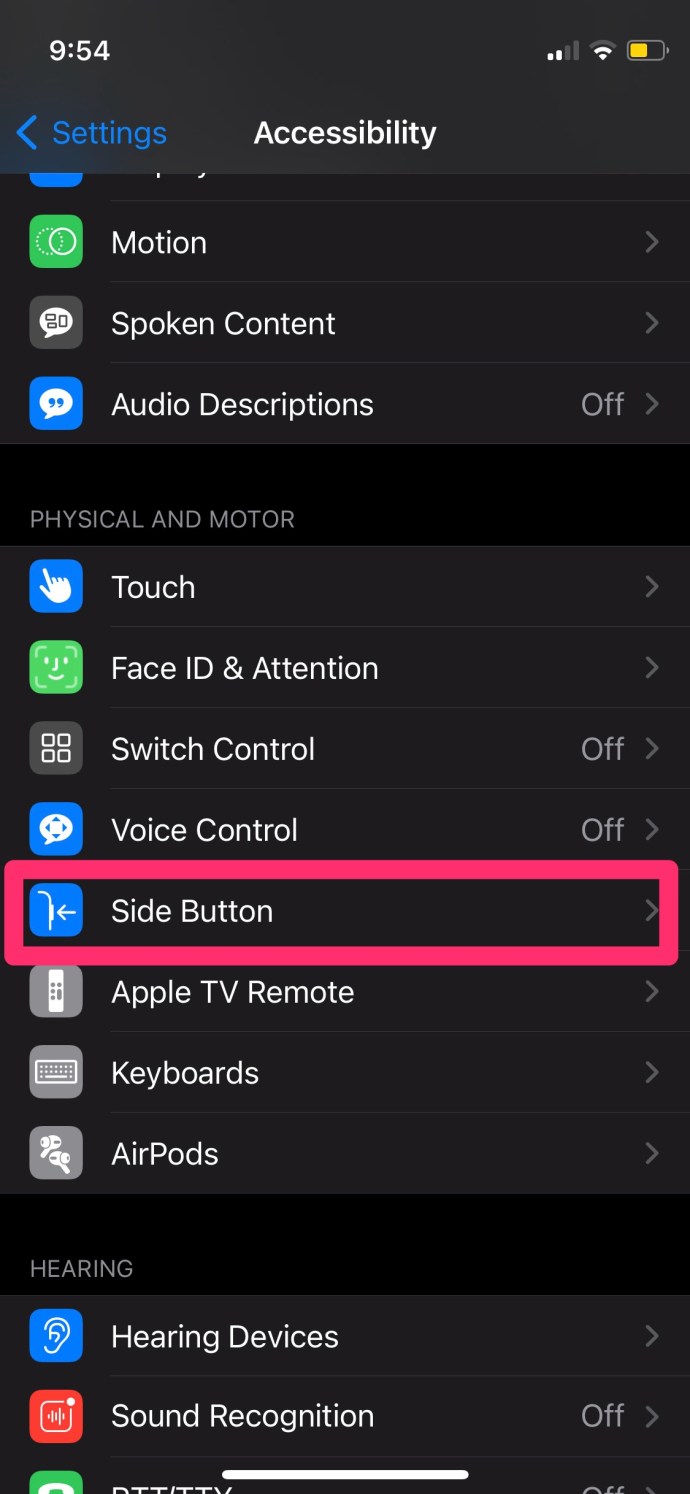Kontrol suara adalah fitur yang sangat baik, tetapi juga memiliki beberapa kelemahan. Beberapa pengguna telah mengeluh tentang menelepon orang secara tidak sengaja ketika pod tidak ada di telinga mereka. Mereka tidak tahu bahwa mereka membuat panggilan itu. Semuanya menyenangkan dan permainan sampai Anda secara tidak sengaja menelepon mantan Anda.

Karena kontrol suara dan Siri tidak sama, Anda dapat menggunakan salah satunya di perangkat iOS Anda. Jika Anda lebih suka Siri atau Anda tidak ingin kontrol suara apa pun saat menggunakan AirPods, inilah yang dapat Anda lakukan.
Mematikan Kontrol Suara untuk AirPods
Jika Anda tidak menggunakan Siri, tetapi Anda masih mengalami masalah dengan tindakan yang tidak diinginkan di ponsel dan AirPods Anda, Anda harus memeriksa apakah kontrol suara Anda dihidupkan. Menonaktifkan fitur ini relatif sederhana, dan Anda melakukannya dari perangkat iOS Anda.
- Meluncurkan “Pengaturan” di ponsel iOS Anda.
- Pilih “Aksesibilitas.”
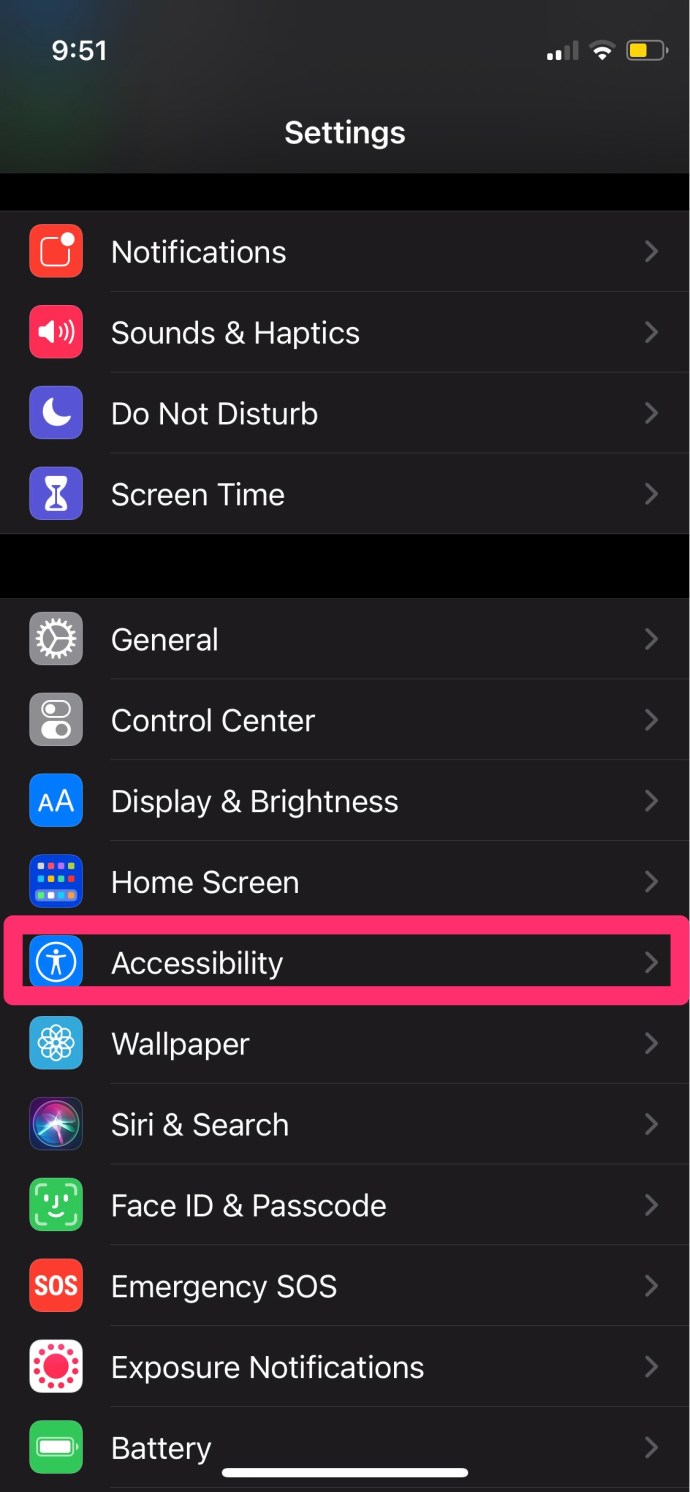
- Ketuk atau pilih "Rumah" Tombol di Android atau iOS (atau tombol samping untuk beberapa model .)
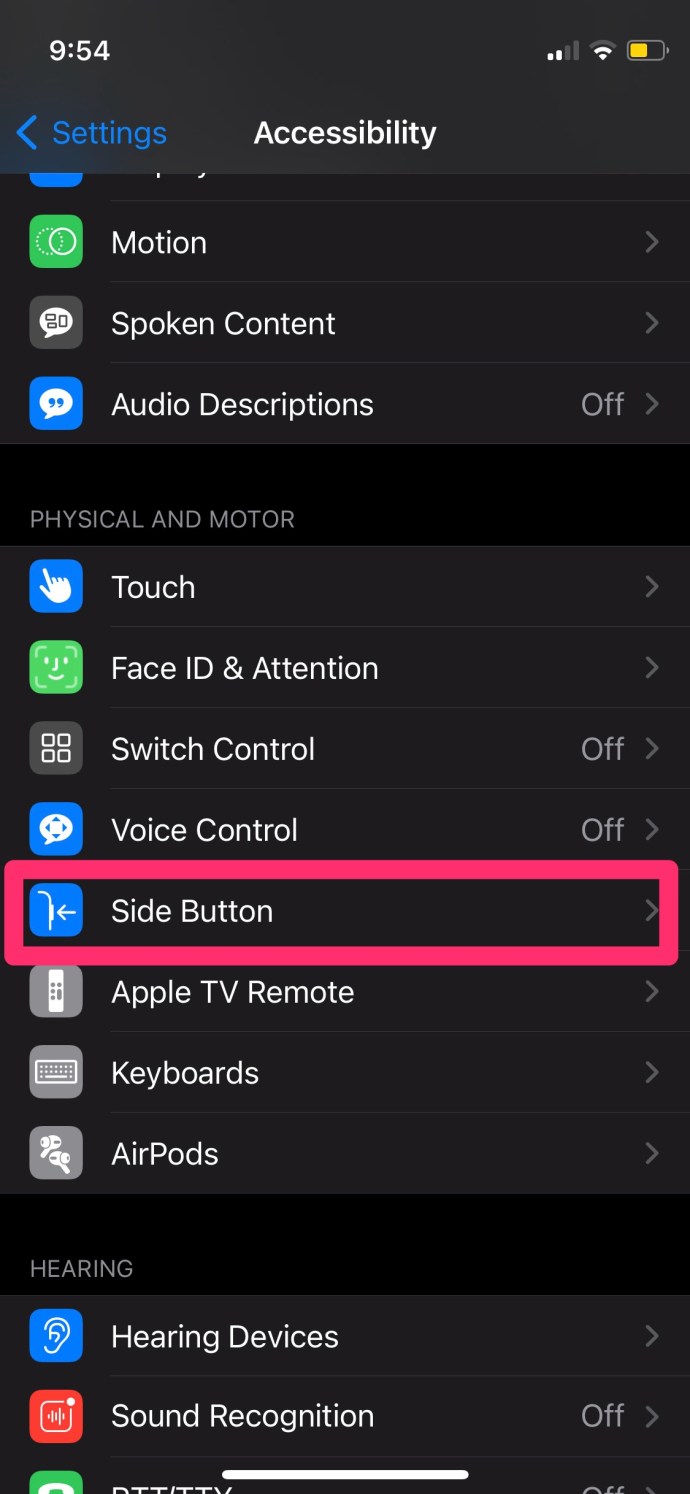
- Kontrol suara dibawah "Tekan dan Tahan untuk Berbicara.”
- Pilih diantara “Siri,”"Kontrol suara," atau "Mati."
Perhatikan bahwa Siri membutuhkan koneksi Internet untuk bekerja dengan benar, sementara Kontrol Suara memungkinkan Anda mengelola AirPods saat Anda tidak memiliki akses ke jaringan.

Nonaktifkan Siri di AirPods Anda
Mungkin Anda hanya mengalami masalah dengan ketuk dua kali pada AirPods Anda? Apakah Anda ingin mereka memutar dan menjeda musik alih-alih memanggil Siri? Inilah yang harus dilakukan.
- Keluarkan AirPods dari casingnya dan sambungkan ke ponsel Anda.
- Membuka “Pengaturan.”
- Membuka “Bluetooth.”
- Gulir melalui “Perangkat Saya” dan temukan AirPods.
- Ketuk biru "Saya" ikon di sebelah kanan untuk membuka pengaturan AirPods.
- Gulir ke bawah ke “Ketuk dua kali AirPod” dan ketuk untuk membuka.
- Ketuk salah satu pod untuk melihat opsi: "Siri, Putar/Jeda, Trek Berikutnya, Trek Sebelumnya, Mati."
- Pilih opsi yang bukan Siri.
Perhatikan bahwa jika Anda memilih "Mati," Anda harus menggunakan ponsel untuk melakukan tindakan ini. Selain itu, AirPods generasi pertama tidak memiliki opsi untuk mengaktifkan Siri dengan mengatakan, "Hai Siri." Kamu hanya bisa memanggilnya dengan mengetuk dua kali salah satu pod. Itu kecuali Anda telah menonaktifkan opsi.
AirPods dan AirPods Pro generasi ke-2, keduanya dirilis pada 2019, memperkenalkan pembaruan terkait teknologi asisten suara. Anda dapat mengaktifkan Siri secara handsfree; cukup mengucapkan Hai Siri, dan dia ada di sana, siap mendengarkan permintaan Anda. Anda dapat melakukan banyak hal yang terkait dengan AirPods Anda. Anda dapat memutar daftar putar tertentu, mengontrol volume, melewatkan lagu, memutar lagu sebelumnya, menjeda dan melanjutkan musik, memeriksa masa pakai baterai AirPods Anda, dan banyak lagi.

Pengaturan AirPods Lainnya
Saat Anda membuka pengaturan AirPods, Anda mungkin menemukan hal lain yang ingin Anda sesuaikan.
Anda dapat mengganti nama pod jika Anda ingin lebih dipersonalisasi.
Deteksi Telinga Otomatis memungkinkan Anda untuk mengalihkan suara apa pun yang diputar di ponsel Anda langsung ke AirPods saat Anda memasukkannya ke telinga Anda. Jika Anda tidak ingin ini terjadi dan mengarahkannya ke AirPods Anda secara manual, pindahkan sakelar sakelar ke Mati.
Anda juga dapat memilih AirPod mana yang akan Anda gunakan sebagai mikrofon. Pengaturan default adalah Beralih AirPods Secara Otomatis. Itu berarti satu pod yang ada di telinga Anda akan berfungsi sebagai mikrofon. Namun, jika Anda memilih Selalu Kiri atau Selalu Kanan, earbud yang dipilih akan berfungsi sebagai mikrofon meskipun Anda meletakkannya kembali ke kasingnya.
Kontrol Suara vs Siri
Baik Siri dan Kontrol Suara memiliki keunggulan masing-masing. Kontrol suara adalah aplikasi sederhana, dan Anda dapat menggunakannya tanpa koneksi internet. Itulah salah satu alasan mengapa itu terbatas. Anda juga perlu memastikan bahwa Anda merumuskan permintaan Anda dengan jelas sehingga aplikasi dapat memahami Anda.
Namun, Siri adalah asisten cerdas yang dapat mengenali permintaan meskipun Anda tidak mengucapkan kata yang tepat, tetapi itulah mengapa Anda memerlukan internet untuk menggunakannya.